Ինչպե՞ս ջնջել Facebook Messenger-ի հաղորդագրությունները iOS-ում:
Նոյեմբերի 26, 2021 • Ներկայացված է․ Կառավարեք սոցիալական հավելվածները • Ապացուցված լուծումներ
Facebook Messenger-ն օգտագործվում է միլիոնավոր մարդկանց կողմից ամբողջ աշխարհում՝ միմյանց հետ անխափան շփվելու համար: Այն աջակցում է բազմաթիվ լեզուների և տրամադրում է հավելվածներ ուղարկելու հեշտ միջոց: Թեև օգտատերերը իրենց գաղտնիությունը պաշտպանելու համար ցանկանում են իմանալ, թե ինչպես ջնջել հաղորդագրությունները Messenger-ից այս օրերին: Կարևոր է իմանալ, թե ինչպես ջնջել հաղորդագրությունները Messenger-ում iOS-ում: Այս ուղեցույցում մենք ձեզ ծանոթացնում ենք Facebook Messenger-ն օգտագործելու ընթացքում ձեր գաղտնիությունը պաշտպանելու տարբեր եղանակներին:
Մաս 1. Ինչպե՞ս ջնջել մեկ Facebook Messenger հաղորդագրություն iOS-ում:
Սկսենք, եկեք քննարկենք, թե ինչպես ջնջել հաղորդագրությունները Messenger-ում iOS սարքում: Եթե դուք օգտագործում եք iOS Messenger հավելվածը ձեր հեռախոսում, ապա կարող եք հեշտությամբ մուտք գործել այն շարժվելիս: Բացի այդ, դուք կարող եք նաև ազատվել հավելվածի առանձին հաղորդագրություններից՝ առանց մեծ դժվարության: Իմացեք, թե ինչպես ջնջել հաղորդագրությունները Messenger-ից՝ հետևելով հետևյալ քայլերին.
1. Նախ, բացեք Messenger հավելվածը ձեր հեռախոսում և ընտրեք այն խոսակցությունը, որտեղից ցանկանում եք ջնջել հաղորդագրությունը:
2. Զրույցը բեռնելուց հետո ընտրեք այն հաղորդագրությունը, որը ցանկանում եք ջնջել: Սա կտրամադրի տարբեր տարբերակներ (օրինակ՝ Պատճենել, Փոխանցել, Ջնջել, Արձագանքել և այլն):
3. Պարզապես հպեք «Ջնջել» կոճակին՝ այս հաղորդագրությունը հեռացնելու համար:
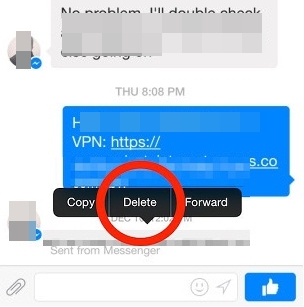
Մաս 2. Հնարավո՞ր է ջնջել մի քանի հաղորդագրություն Messenger-ում:
Այն բանից հետո, երբ սովորեցին, թե ինչպես ջնջել հաղորդագրությունները Messenger-ում, օգտատերերը սիրում են իմանալ, թե արդյոք նրանք կարող են նույնն անել մի քանի հաղորդագրությունների հետ միաժամանակ: Եթե դուք օգտագործում եք iOS Messenger հավելվածի թարմացված տարբերակը, ապա գուցե արդեն գիտեք, որ հնարավոր չէ ջնջել բազմաթիվ հաղորդագրություններ: Մեկ հաղորդագրություն ընտրելուց անմիջապես հետո դուք կստանաք տարբեր առաջադրանքներ կատարելու տարբերակ: Առանց բազմաթիվ հաղորդագրություններ ընտրելու, դուք նույնպես չեք կարողանա ջնջել դրանք:
Չնայած, եթե ցանկանում եք ջնջել մի քանի հաղորդագրություն, ապա կարող եք պարզապես ընտրել դրանք մեկ առ մեկ և ջնջել դրանք ձեռքով: Մենք գիտենք, որ սա կարող է մի փոքր ժամանակատար լինել: Ավելի լավ է մուտք գործել ձեր Facebook հաշիվ վեբ բրաուզերում և բացել դրա վրա Messenger բաժինը:
Այնուհետև կարող եք պարզապես այցելել այն խոսակցությունը, որը ցանկանում եք փոխել: Հաղորդագրության վերևում ոլորելիս դուք հնարավորություն կստանաք արձագանքել դրան (տարբեր էմոջիներով) կամ ջնջել այն: Կտտացրեք «Ավելին» («…») և ընտրեք «Ջնջել» կոճակը: Դուք կարող եք դա անել մի քանի անգամ՝ բազմաթիվ հաղորդագրություններից ազատվելու համար:
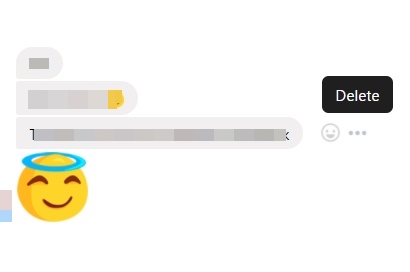
Որպես այլընտրանք, դուք կարող եք ջնջել մի ամբողջ խոսակցություն նաև ձեր Messenger հավելվածում: Դա անելու համար պարզապես բացեք Facebook Messenger հավելվածը ձեր iOS սարքում: Այժմ ընտրեք այն խոսակցությունը, որը ցանկանում եք ջնջել և սահեցրեք այն: Բոլոր տրամադրված տարբերակներից կտտացրեք «Ջնջել» կոճակին: Սա կջնջի ողջ խոսակցությունը Messenger-ից:
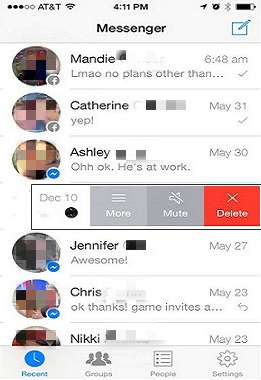
Մաս 3. Կարո՞ղ ենք չուղարկել Facebook-ի հաղորդագրությունները, երբ հաղորդագրություններն ուղարկվել են iOS-ով:
Այն բանից հետո, երբ սովորեցին, թե ինչպես ջնջել հաղորդագրությունները Messenger-ում, շատ օգտատերեր հարցնում են, թե կա՞ արդյոք Messenger-ում հաղորդագրություն չուղարկելու միջոց: Ցավոք, Facebook Messenger-ում հաղորդագրությունը հրապարակելուց հետո չուղարկելու կամ հետ կանչելու հեշտ միջոց չկա: Դուք արդեն գիտեք, թե ինչպես ջնջել հաղորդագրությունները Messenger-ում iOS-ում: Թեև հաղորդագրությունը հեռացնելուց հետո այն միայն կջնջվի ձեր Messenger-ից: Եթե այն հաջողությամբ ուղարկվել է, ապա այն կարող է կարդալ ստացողը:
Եթե դուք կցորդ եք ուղարկում կամ եթե ձեր հաղորդագրությունը չի ուղարկվել ցանցի խնդրի պատճառով, ապա կարող եք փորձել դադարեցնել այն: Դա անելու լավագույն միջոցը ձեր հեռախոսը Ինքնաթիռի ռեժիմի մեջ դնելն է: Այն դեպքում, եթե հավելվածը դեռ մշակվում է կամ տեքստային հաղորդագրությունը դեռ չի առաքվել, ապա կարող եք դադարեցնել գործընթացը: Այցելեք ձեր iOS սարքի կառավարման կենտրոն և միացրեք ինքնաթիռի ռեժիմը:
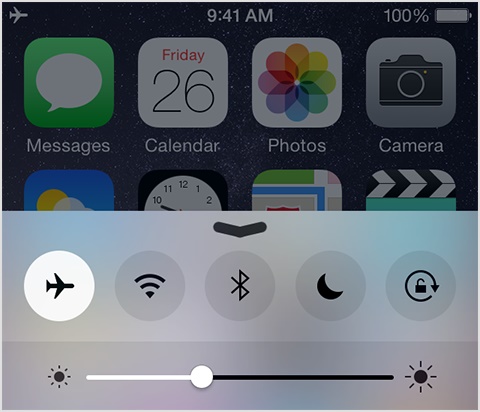
Սա ավտոմատ կերպով կանջատի Wi-Fi-ը կամ տվյալների ցանցը ձեր սարքում, և ձեր հաղորդագրությունը չի առաքվի: Այնուամենայնիվ, այստեղ պետք է արագ լինել: Եթե հաղորդագրությունն ուղարկվել է, ապա այն չի կարող հետ կանչվել Messenger-ից: Խոսակցություններ ու շահարկումներ են եղել Messenger-ի «Հետկանչում» կոճակի մասին, սակայն այն դեռ չի թարմացվել։
Այլընտրանք. Եթե արդեն մի քանի սխալ հաղորդագրություններ եք ուղարկել Messenger-ում և զղջում եք դրա համար, ապա խորհուրդ ենք տալիս օգտագործել հաղորդագրությունների փոխանակման այլ հավելված: Նույնիսկ իմանալով, թե ինչպես ջնջել հաղորդագրությունները Messenger-ից, դուք չեք կարող հետարկել այն (կամ հեռացնել այն ուրիշի սարքից): Կան բազմաթիվ հաղորդագրությունների հավելվածներ, ինչպիսիք են WeChat-ը, Skype-ը և այլն, որոնք ապահովում են հաղորդագրությունների հետկանչման կամ խմբագրման տարբերակ: Կարելի է հիշել հաղորդագրությունները նույնիսկ Instagram-ի հաղորդագրություններում:
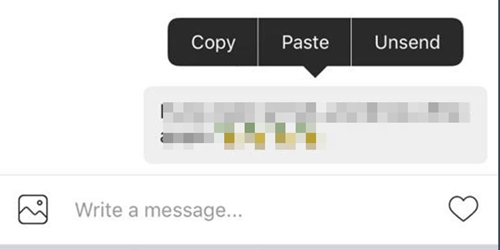
Այժմ, երբ դուք գիտեք, թե ինչպես ջնջել հաղորդագրությունները Messenger-ից iOS սարքերում, կարող եք հեշտությամբ պահպանել ձեր անձնական տվյալները: Շարունակեք ջնջել ֆեյսբուքյան հաղորդագրություններն ու խոսակցությունները՝ հետևելով վերը նշված քայլերին և պաշտպանեք ձեր սոցիալական տարածքը:
Հնարավոր է դու նույնպես հավանես
Ֆեյսբուք
- 1 Facebook Android-ում
- Ուղարկել հաղորդագրություններ
- Պահպանել հաղորդագրությունները
- Ջնջել հաղորդագրությունները
- Որոնել/Թաքցնել/Արգելափակել հաղորդագրությունները
- Վերականգնել հաղորդագրությունները
- Կարդացեք հին հաղորդագրությունները
- 2 Facebook iOS-ում
- Որոնել/Թաքցնել/Արգելափակել հաղորդագրությունները
- Համաժամեցրեք Facebook-ի կոնտակտները
- Պահպանել հաղորդագրությունները
- Վերականգնել հաղորդագրությունները
- Կարդացեք հին հաղորդագրությունները
- Ուղարկել հաղորդագրություններ
- Ջնջել հաղորդագրությունները
- Արգելափակել ֆեյսբուքյան ընկերներին
- Լուծել Facebook-ի խնդիրները
- 3. Ուրիշներ

Ջեյմս Դևիս
անձնակազմի խմբագիր